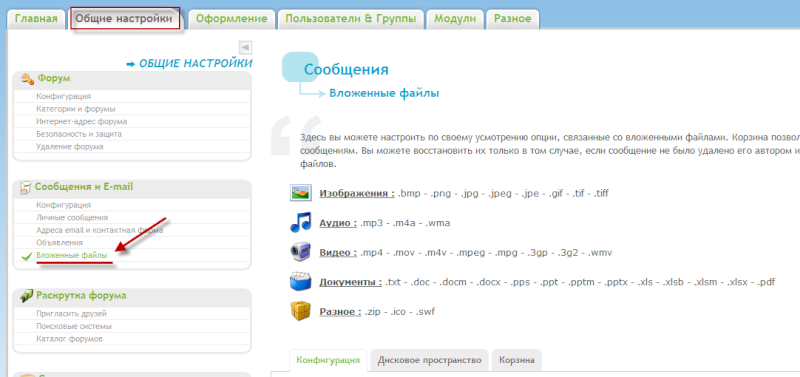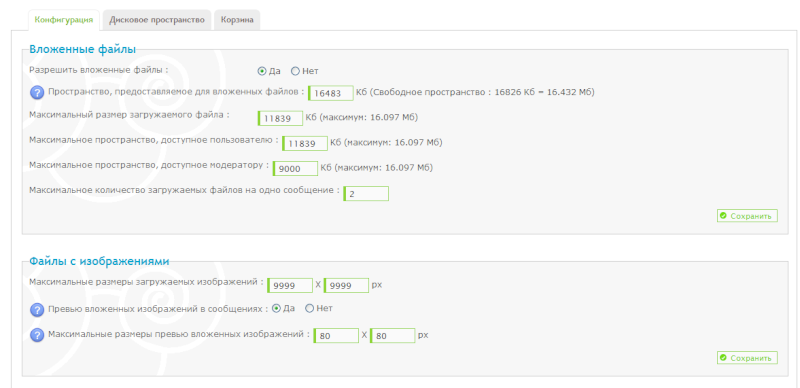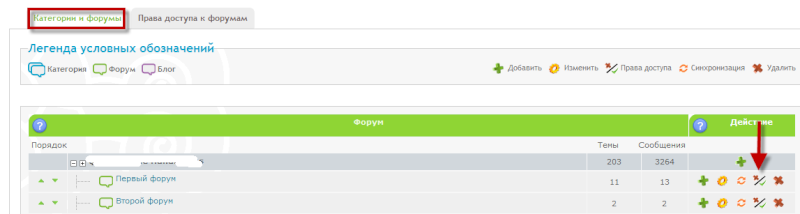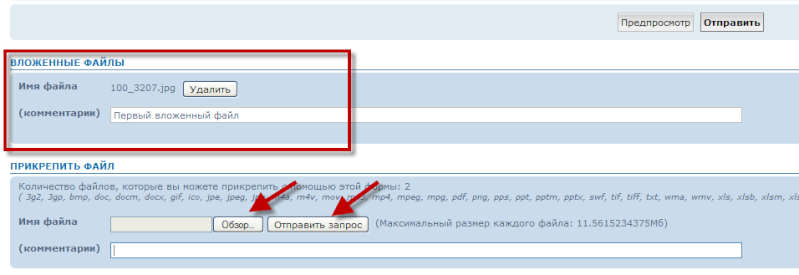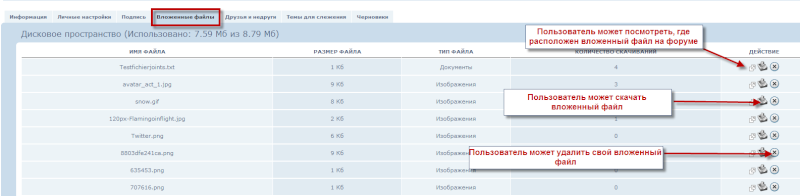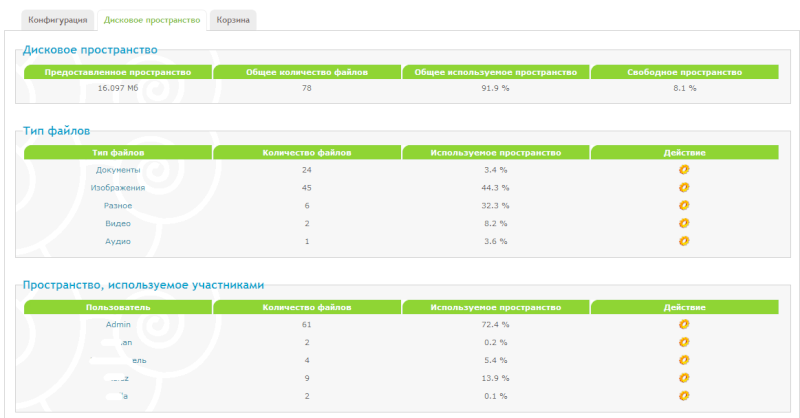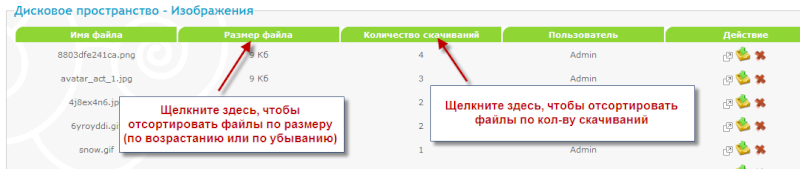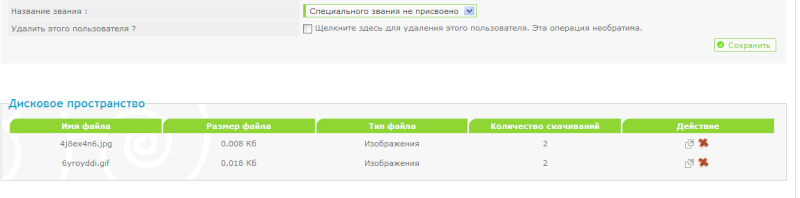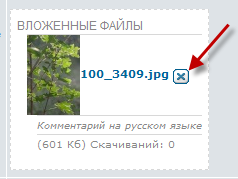Что такое вложенные файлы
Вложения электронной почты: что это такое и какие форматы можно отправлять?
Электронные письма являются важной частью нашей работы или учебыПотому что благодаря им мы можем отправлять и получать информацию разным людям, которые находятся в любой точке мира.
Очень полезно отправлять файлы или файлы, чтобы получатели могли получить их легко, быстро и просто., Любой формат файла может быть отправлен, независимо от его размера.
Чтобы вы знали все о том, как отправить вложение в электронном письме, вы должны прочитать до конца этого поста. Кроме того, мы покажем вам, какой максимальный вес разрешен и где он хранится в соответствии с платформой, которую вы используете для электронной почты.
Когда мы должны отправить электронное письмо и отправить отправителю некоторую информацию, которую мы не можем включить в текст сообщенияИз-за его размера или формата нам необходимо включить файл или любую другую информацию, которая будет прикреплена к электронному письму. Последний является тем, что известно как вложение электронной почты.,
Процедура прикрепления вложения очень проста, хотя она будет зависеть от используемой нами платформы обмена сообщениями. обычно представлен значком клипа, Нам просто нужно щелкнуть по нему, и сразу откроется проводник, чтобы выбрать тот, который нам нужен.
Мы должны принять во внимание, что существуют различные виды вложенных файлов, которые зависят от кодировки или нет, будучи UUEncode, base64, binhex и цитируемый для печати наиболее используемые формы. Кроме того, мы также можем классифицировать эти прикрепленные данные в соответствии с тем, где они хранятся. Но мы увидим эту тему позже
Среди большого разнообразия платформ электронной почты, которые существуют сегодня, мы можем использовать любую из них, поскольку они поддерживают очень широкий спектр форматов файлов, которые будут отправлены нашему получателю.
Наиболее распространенные расширения описаны ниже:
В случае Gmail файлы могут быть прикреплены до максимум 25 МБ, но вы получите до 50 МБ, потому что они могут использовать разные классы платформ. Другие электронные письма, такие как Yahoo! поддержка до 25 МБ отправить и получить.
Hotmail и Outlook иметь меньшую емкость между От 10 до 20 мегабайт,
Но Как мы могли бы сделать так, чтобы отправлять информацию размером больше, чем разрешено этими платформами? Ответ прост, для такой ситуации мы должны хост, что мы хотим отправить в облаке и отправьте получателю письма ссылку из нашего архива.
Чтобы отправить вложение по Gmail, необходимо выполнить следующие действия:
Если вы хотите отправить электронное письмо со своего Android, вы сделаете это руководство:
Для мобильных устройств iOS вам необходимо сделать это:
Все эти шаги возможны, когда файл или файл маленький. В случае, если нам нужно отправить большой документ, мы должны сжать его с помощью специальной программы. В нашем случае мы выберем WinZip,
Как только вы загрузили это приложение, вы будете следовать этой процедуре:
Если вы хотите сделать это напрямую с Windows 10 Вы можете выбрать файл, вы ищете вариант «Отправить» и нажмите «Сжатая (заархивированная) папка»,
Это одна из самых уязвимых ситуаций, которые мы имеем в наших важных электронных письмах. Много раз мы не знаем, где хранятся сообщения и как они защищены, поскольку есть возможность сохранить их на сервере или непосредственно на нашем ПК,
Затем, Мы покажем вам две наиболее используемые почтовые платформы, и вы узнаете, где хранятся электронные письма:
Вложения Gmail хранятся на серверетолько заголовок загружается на наше мобильное устройство или компьютер.
Но сервер имеет ограниченную емкость ГБВ соответствии с этим, как только мы достигнем этого предела, Google сообщит нам о ситуации, чтобы мы сохранили ее на диске, или удалила электронные письма, которые нам больше не нужны. Если мы не освободим место на сервере, мы не сможем получать электронные письма, а отправители получат сообщение об ошибке доставки.
Таким образом, вы можете удалить свою электронную почту Вы должны пойти в почтовый ящик и выберите из ручной путь один за другимили по страницам все электронные письма, которые вы хотите удалить.
В отличие от предыдущего случаякогда мы используем учетную запись Outlook, либо с любой платформы, с которой мы синхронизируем нашу электронную почту, электронные письма будут загружены на наш компьютер, Во время настройки учетной записи у нас есть возможность выбрать, хотим ли мы, чтобы они также были сохранены на сервере или удалены с него.
Чтобы сделать эту опцию и удалить ее с нашего сервера, вы должны перейти на «Билл», затем «Настройка», нажмите на «Больше настроек» и вы выбираете «Не» в разделе «Сохранить на почтовом сервере»,
Самые опасные вложенные файлы
Спамеры ежедневно рассылают миллионы писем. Большую их часть составляет в основном безвредная реклама. Но иногда к письмам прикрепляют вредоносные вложения. Чтобы афера удалась, получателя надо заинтересовать и заставить открыть опасный файл, его обычно маскируют под что-то интересное, полезное или важное — рабочий документ, выгодное предложение, поздравительную открытку, подарок от известной компании и т.д.
Эксперты «Лаборатории Касперского» выяснили, в каких файлах вредоносные программы чаще всего скрываются в этом году.
1. ZIP- и RAR-архивы
Киберпреступники очень любят прятать зловредов в архивы. Например, накануне Дня святого Валентина злоумышленники использовали ZIP-файлы с интригующим названием «Люблю_тебя…» для распространения шифровальщика GandCrab. Другие мошенники, попавшие в поле зрения экспертов чуть позже, рассылали архивы с трояном Qbot, специализирующемся на краже данных.
В этом году обнаружилась такая критическая уязвимость WinRAR: оказалось, что при создании архива можно задать такие правила, что при распаковке содержимое попадет в системную папку. В частности, можно распаковать это содержимое в папку автозапуска Windows — и этот «подарок» автоматически запустится при следующей перезагрузке. Поэтому рекомендуется обновить WinRAR, если вы им пользуетесь.
2. Документы Microsoft Office
Также среди киберпреступников популярны файлы Microsoft Office, особенно документы Word, электронные таблицы Excel, а также презентации и шаблоны. Эти файлы могут содержать встроенные макросы — небольшие программы, которые выполняются прямо внутри файла. Злоумышленники часто используют их как скрипты для скачки зловредов.
Такие вложения чаще всего маскируют под договоры, счета, уведомления из налоговой инспекции и срочные сообщения. Например, тот же шифровальщик GandCrab пользователям подкидывали под видом уведомления о платеже. Если жертва открывала файл и соглашалась включить макросы (по умолчанию они отключены из соображений безопасности), на ее компьютер загружался троян.
3. Файлы PDF
Если про опасность макросов в документах Microsoft Office уже знают многие, то от файлов PDF проблем не ожидают. Тем не менее, в них тоже можно спрятать вредоносный код: формат позволяет создавать и выполнять скрипты JavaScript.
Кроме того, злоумышленники любят прятать в PDF-документах фишинговые ссылки. Так, в одной из спам-кампаний мошенники убеждали пользователей перейти на страницу «защищенного просмотра», на которой просили авторизоваться в аккаунт на American Express. Само собой, учетные данные после этого отправлялись мошенникам.
4. Образы дисков ISO и IMG
Файлы ISO и IMG по сравнению с предыдущими типами вложений используются не очень часто, но в последнее время злоумышленники все больше обращают на них внимание. Такие файлы — образы диска — представляют собой фактически виртуальную копию CD, DVD или других дисков.
С помощью подобных вложений злоумышленники доставляли жертвам троян Agent Tesla, специализирующийся на краже учетных данных. Внутри образа диска находился вредоносный исполняемый файл, который запускался при открытии и устанавливал на устройство шпионскую программу. Любопытно, что в некоторых случаях преступники использовали, вероятно для верности, сразу два вложения — ISO и DOC.
Как себя обезопасить
Чтобы не попасться на удочку мошенников, достаточно помнить несколько простых правил:
Вставка вложений, рисунков и гиперссылок
Шаблон формы Microsoft InfoPath 2010 можно включать различные виды элементов управления предназначен для сбора и отображения информации в виде объекта — файла вложений, рисунков и гиперссылок.
В этой статье
Сведения об элементах управления «Вложенный файл», «Рисунок» и «Гиперссылка»
Вложенный файл
С помощью элемента управления «Вложенный файл» к отправляемой форме можно прикрепить файл. Например, пользователь, заполняющий форму страхового отчета, может прикрепить к ней страховую заявку в виде документа в формате PDF.
Элемент управления «Вложенный файл» используется, если нужно:
предоставить пользователям возможность прикрепить файл к форме перед ее отправкой.
Рисунок
С помощью элемента управления Рисунок пользователь, заполняющий форму, может вставить в нее рисунок. Данные этого рисунка сохраняются в базовой форме. По умолчанию на шаблон формы добавляется пустой элемент управления «Рисунок». Однако можно указать рисунок, который следует добавлять по умолчанию.
Можно также разрешить или запретить пользователям удалять и заменять рисунок по умолчанию в элементе управления «Рисунок». Если рисунок по умолчанию не задан, пользователи видят значок рисунка и надпись Вставить рисунок. По умолчанию при вставке пользователем рисунка размер соответствующего элемента управления автоматически изменяется. Однако размер элемента управления «Рисунок» можно задать явно, и в результате будет изменяться размер вставляемых в него рисунков.
Элемент управления «Рисунок» используется, если нужно:
разрешить пользователям вставлять рисунки, в том числе фотографии, клипы и чертежи;
добавить на шаблон формы временный рисунок, который пользователи смогут удалять и заменять (например, заполнитель для фотографии);
разместить на шаблоне формы изображения из базы данных или другого внешнего источника данных;
отобразить рисунок, который будет меняться в соответствии с логикой формы (например, при щелчке имени в элементе управления выбора пользователей изображение в элементе управления «Рисунок» может заменяться фотографией соответствующего пользователя).
Рисунок от руки
С помощью элемента управления «Рисунок от руки», включенного в шаблон формы, можно предоставить пользователям планшетных ПК возможность рисовать и писать поверх рисунка или пустого поля в форме InfoPath. По умолчанию в шаблон формы добавляется пустой элемент управления «Рисунок от руки», однако для него можно задать фоновый рисунок. В результате пользователи смогут рисовать планшетным пером непосредственно поверх этого рисунка. Например, оценщик размера убытка может обвести места повреждения на изображении автомобиля в шаблоне формы страховой заявки.
Примечание: Элементы управления Рисунок от руки, не безопасный способ сбора и сохранения подписей пользователей. Если вы хотите собрать и сохранить подписи от пользователей, рекомендуется использовать цифровые подписи.
Элемент управления «Рисунок от руки» используется, если нужно:
предоставить пользователям планшетных ПК специальное место на форме, где они смогут писать или рисовать (например, нарисовать от руки какой-то сложный элемент или технический набросок, такой как математическая формула или схема определенного бизнес-процесса).
В следующем примере элемент управления рисунка от руки применяется для сбора набросков дорожно-транспортного происшествия в шаблоне формы страховой заявки.
Гиперссылка
С помощью элемента управления «Гиперссылка», размещенного на форме, пользователи могут добавить или изменить гиперссылку. Если щелкнуть гиперссылку при редактировании или просмотре формы, в веб-браузере автоматически откроется соответствующая страница. Это полезно в ситуациях, когда при вводе данных в форме пользователь должен указать гиперссылку.
Элемент управления «Гиперссылка» используется, если нужно:
получить от пользователя адрес веб-сайта;
отобразить для пользователя адрес веб-сайта.
Вставка элементов управления «Вложенный файл», «Рисунок» и «Гиперссылка»
В процедуре добавления элемента управления имеются небольшие различия в зависимости от того, создается ли новый пустой шаблон формы или он основан на базе данных или другом внешнем источнике данных.
Добавление элемента управления на новый пустой шаблон формы
На шаблоне формы установите курсор в то место, куда требуется вставить элемент управления.
На вкладке Главная в группе Элементы управления выберите тип элемента управления, который требуется вставить.
При вставке элемента управления «Рисунок» выполните в диалоговом окне Добавление элемента управления рисунка одно из указанных ниже действий.
Чтобы сохранить данные рисунка в форме, установите переключатель Включить в форму и нажмите кнопку ОК. В результате данные рисунка будут закодированы в форме. Включение рисунка в форму полезно, если нужно обеспечить возможность переноса формы и ее данных.
Чтобы отобразить внешний рисунок, установив с ним связь и не сохраняя его в форме, установите переключатель Создать ссылку и нажмите кнопку ОК. В этом случае в форме сохраняется гиперссылка, которая указывает на данные рисунка на удаленном сайте. Создание ссылки на рисунок полезно, если пользователям может потребоваться изменить связанный рисунок или нужно уменьшить размер файла формы.
Примечание: При просмотре связанных изображений в форме пользователи должны обладать доступом к расположению исходного файла рисунка. В противном случае рисунок не появится в форме.
Чтобы добавить метку к элементу управления, введите текст выше или возле элемента управления. Например если вы вставили гиперссылку управления со ссылками на веб-страницу вашей компании, введите, « веб-страницы».
Добавление элемента управления на шаблон формы, основанный на существующем источнике данных
Если шаблон формы разрабатывается на основе внешнего источника данных, из этого источника извлекаются поля и группы, которые затем помещаются в область задач Поля. В этом случае элемент управления можно добавить, перетащив поле на форму из области задач Поля, либо вставить его, как описано ниже.
На шаблоне формы установите курсор в то место, куда требуется вставить элемент управления.
Щелкните правой кнопкой мыши соответствующее поле из внешнего источника данных в области задач Поля.
Выберите тип элемента управления, совместимый с этим типом данных.
По умолчанию в качестве подписи элемента управления используется имя соответствующего поля или группы, однако подпись можно изменить.
Совет: Также можно перетащить поле из области задач поля в форму. Если вы сделаете это зависит от типа поля наиболее подходящий элемент управления. Если не выбран правильный тип по умолчанию, используйте метод предыдущей для выбора правильного типа.
Параметры элементов управления «Вложенный файл», «Рисунок» и «Гиперссылка»
Рекомендации по размещению элементов управления «Рисунок» и «Рисунок от руки»
Приведенные ниже советы помогут точнее настроить внешний вид, размер и другие параметры элемента управления «Рисунок» или «Рисунок от руки».
Размер элемента управления «Рисунок от руки» должен соответствовать размеру рисунка, который предположительно будет создан пользователем.
Если необходимо ограничить элемент управления «Рисунок» или «Рисунок от руки» определенной областью формы, чтобы он не расширялся в соответствии с размером рисунка, прикрепленного или созданного пользователем, задайте для такого элемента управления определенную высоту и ширину.
Чтобы одновременно изменить ширину нескольких элементов управления «Рисунок» или «Рисунок от руки», выделите их, нажмите сочетание клавиш ALT+ВВОД, откройте вкладку Размер и укажите нужное значение в поле Ширина.
Выбор фона или рисунка по умолчанию для элемента управления «Рисунок» или «Рисунок от руки»
Для элементов управления «Рисунок», данные которых сохраняются в форме, и для элементов управления «Рисунок от руки» можно задать фон или изображение по умолчанию. Для этого выполните указанные ниже действия.
Выделите нужный элемент управления «Рисунок» или «Рисунок от руки».
В разделе Работа с элементами управления на вкладке Свойства в группе Свойства выберите команду Свойства элемента управления.
Для элемента управления «Рисунок» установите переключатель Указать рисунок по умолчанию: и нажмите кнопку Обзор.
Примечание: Этот параметр недоступен, если рисунок был добавлен как ссылка.
Для элемента управления «Рисунок от руки» установите флажок Использовать фоновый рисунок.
Выберите рисунок и нажмите кнопку Вставить.
Установка значения для элемента управления «Гиперссылка»
В области задач Поля щелкните правой кнопкой мыши поле, с которым связан элемент управления «Гиперссылка».
Выберите пункт Свойства.
Введите нужный URL-адрес в поле Значение.
Примечание: Выражение XPath можно использовать для расчета динамических гиперссылки. Дополнительные сведения читайте в статье Добавление формул и функций в InfoPath 2010.
Чтобы сделать элемент управления «Гиперссылка» доступным только для чтения и запретить его изменение пользователями при заполнении формы, выполните указанные ниже действия.
Выделите элемент управления «Гиперссылка».
В разделе Работа с элементами управления на вкладке Свойства в группе Свойства выберите команду Свойства элемента управления.
На вкладке Данные установите флажок Только для чтения.
Вложение файла по умолчанию в элемент управления «Вложенный файл»
Выделите элемент управления Вложенный файл.
Установите переключатель Укажите файл по умолчанию:.
Нажмите кнопку Обзор.
Выберите файл и нажмите кнопку Вставить.
Вложения
Добавление файлов к письму
Загрузить с компьютера
Если вы добавили файл по ошибке, нажмите в правом верхнем углу его миниатюры.
Многие почтовые сервисы не принимают вложения объемом более 10 МБ. Если вы не уверены, что такое вложение будет принято, отправьте его частями (в нескольких письмах) или добавьте нужные файлы к письму через Яндекс.Диск.
Прикрепить с Яндекс.Диска
Адресат получит в письме ссылки, по которым можно скачать вложения. Ссылки на загруженные файлы будут доступны только участникам переписки.
Если у вас не получилось прикрепить файл с Диска, возможно, место на вашем Диске закончилось. Подробнее см. в Справке Диска.
Добавить из почтовых вложений
Вы можете прикрепить файл из списка всех файлов, которые вы когда-либо отправляли или получали.
Просмотр вложений
Некоторые вложения вы можете открывать в веб-интерфейсе Почты без установки дополнительных программ. Поддерживаются следующие форматы файлов:
Если в письме есть вложение, то в списке писем оно отобразится в виде миниатюры или значка \n.
Чтобы отключить миниатюры вложений:
Вы можете просмотреть, сохранить на Диск и скачать вложение со страницы письма:
Просмотр документов и архивов
Просмотр изображений
Картинки во вложениях отображаются в виде миниатюр. Чтобы открыть изображение в режиме просмотра, нажмите на миниатюру левой кнопкой мыши.
Не могу прикрепить вложение
Почта может работать некорректно из-за дополнений и расширений в браузере. Чтобы проверить это, временно отключите их. Если Почта работает неправильно из-за блокировщика рекламы или расширения-антивируса, добавьте страницу Почты в исключения этого расширения.
Мне приходят письма без вложений
Вложения
Добавление файлов к письму
Загрузить с компьютера
Если вы добавили файл по ошибке, нажмите 
Многие почтовые сервисы не принимают вложения объемом более 10 МБ. Если вы не уверены, что такое вложение будет принято, отправьте его частями (в нескольких письмах) или добавьте нужные файлы к письму через Яндекс.Диск.
Прикрепить с Яндекс.Диска
Адресат получит в письме ссылки, по которым можно скачать вложения. Ссылки на загруженные файлы будут доступны только участникам переписки.
Если у вас не получилось прикрепить файл с Диска, возможно, место на вашем Диске закончилось. Подробнее см. в Справке Диска.
Добавить из почтовых вложений
Вы можете прикрепить файл из списка всех файлов, которые вы когда-либо отправляли или получали.
Просмотр вложений
Некоторые вложения вы можете открывать в веб-интерфейсе Почты без установки дополнительных программ. Поддерживаются следующие форматы файлов:
Если в письме есть вложение, то в списке писем оно отобразится в виде миниатюры или значка 
Чтобы отключить миниатюры вложений:
Вы можете просмотреть, сохранить на Диск и скачать вложение со страницы письма:
Просмотр документов и архивов
Просмотр изображений
Картинки во вложениях отображаются в виде миниатюр. Чтобы открыть изображение в режиме просмотра, нажмите на миниатюру левой кнопкой мыши.
Не могу прикрепить вложение
Почта может работать некорректно из-за дополнений и расширений в браузере. Чтобы проверить это, временно отключите их. Если Почта работает неправильно из-за блокировщика рекламы или расширения-антивируса, добавьте страницу Почты в исключения этого расширения.
Вложенные файлы
 Вложенные файлы
Вложенные файлы

На этой странице вы увидите полный список доступных для вложений форматов файлов, здесь же вы сможете настраивать большинство параметров, связанных со вложенными файлами, а также управлять дисковым пространством, выделенным под вложенные файлы.
3. Дисковое пространство, выделенное под вложенные файлы
Теперь вам надо выделить дисковое пространство, которые вы хотите отвести под вложенные файлы. Это пространство является частью выделенного под ваш форум дискового пространства, другой частью которого является Галерея.
По умолчанию любой форум имеет 20 Мб
свободного дискового пространства. Вы можете использовать его по собственному усмотрению. Если на форуме не активирована Галерея, все свободное пространство может использоваться под вложенные файлы, и наоборот. Если же вы хотите иметь на форуме и Галерею изображений, и возможность прикреплять вложенные файлы, вам надо распределить имеющееся пространство между ними.

В вашей Панели администратора имеется также другой, более наглядный и интуитивный способ распределения пространства между Галереей и Вложенными файлами.
4. Общие настройки функции «Вложенные файлы»
Обратите внимание на специальные настройки для загружаемых сообщений.
Вы можете задать здесь максимальные размеры для изображений, прикрепляемых во вложенном файле. 
(Если вы оставите это поле пустым, будет действовать значение по умолчанию: 9999 х 9999 пикселей)
Вы также можете выбрать, хотите ли вы, чтобы рядом с именем графического файла показывалось превью изображения, а также размеры этого превью.
На этой же странице имеются еще две вкладки : «Дисковое пространство» и «Корзина». Мы вернемся к описанию этих вкладок несколько позже.
5. Права доступа к функции «Вложенные файлы».
Откройте вкладку «Категории и форумы», выберите нужный вам подфорум, нажмите на иконку 
Внизу страницы вы можете пометить галочками группы пользователей, которые будут иметь право прикрепить файл на форуме и группы пользователей, которые будут иметь право скачивать вложенные файлы.
6. Прикрепление файлов на форуме.
Вот как будет выглядеть вложенные файлы в сообщении:
Каждый пользователь может найти информацию о вложенных файлах, которые он разместил на форуме, в своем профиле.
7. Информация об использовании дискового пространства, вложенных файлах пользователей и Модерация вложенных файлов
Вы, как админ, имеете полную информацию о том, как используется дисковое пространство, выделенное под вложенные файлы.
Щелкнув по любому из типов документов или по любому из пользователей, вы получите полный список вложенных файлов этого типа или этого пользователя, которые можно сортировать по разным критериям, просмотреть в сообщении на форуме, скачать или удалить.
Просмотреть все вложенные файлы того или иного пользователя и, при необходимости, удалить их вы можете тремя способами.
Чтобы увидеть все вложенные файлы пользователя вы должны щелкнуть по ссылке «Вы можете модерировать вложенные файлы этого пользователя» :
Модераторы форума или отдельных подфорумов могут также удалять вложенные файлы пользователей или редактировать комментарии к ним.
Если пользователь имеет модераторские функции в конкретном подфоруме, это значит, что рядом с каждым вложенным файлом, размещенным в данном форуме, для этого модератора будет показываться крестик «Удалить» :
Кроме того, модераторы имеют доступ к модерации вложенных файлов через развернутый профиль пользователя:

У вас есть возможность посмотреть, в каком именно сообщении был размещен удаленный вложенный файл, при желании восстановить его или же удалить.
Внимание: в корзину попадают только вложенные файлы, удаленные с помощью кнопки «Удалить» при самом файле. Если было удалено все сообщение, вместе с вложенным в него файлом, удаленный файл не окажется в корзине. Однако в этом случае при откатке форума на предшествующую дату будут восстановлены и сообщение, и вложенный в него файл.
Вложенные файлы, удаленные из корзины, при откатке форума не восстанавливаются!
Где находится раздел для подключения скриптов
ПА > Модули > Управление кодами Javascript

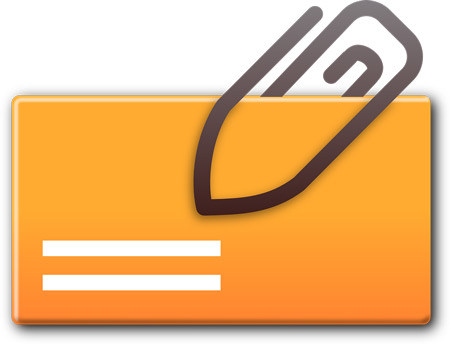
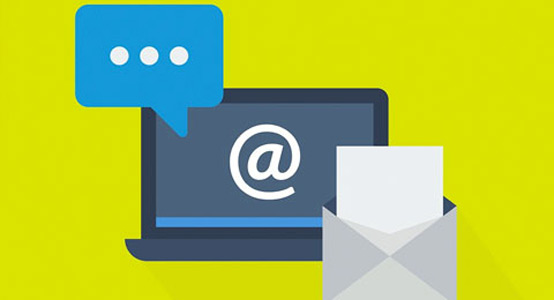







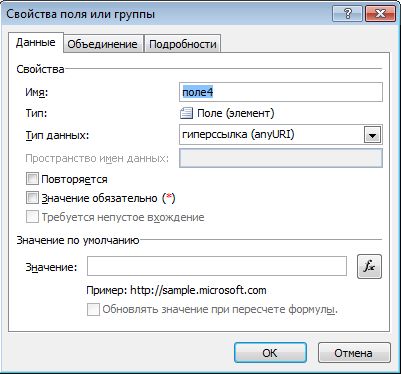
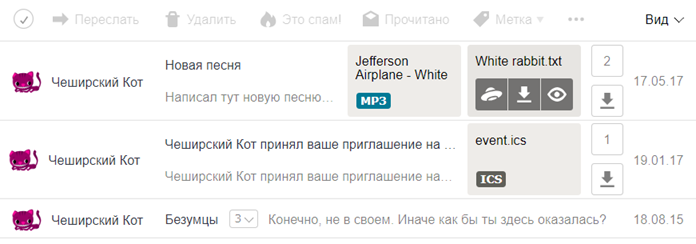
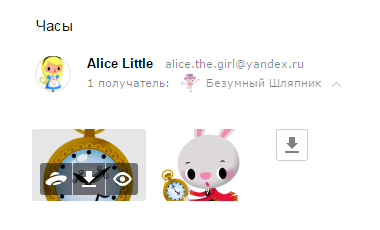

 Вложенные файлы
Вложенные файлы